Сви дијалози и групни разговори на друштвеној мрежи Одноклассники називају се ћаскањем. Тамо се води преписка између корисника. Постоје ситуације када више нема потребе да учествујете у било којој преписци, а онда бисте требали да изађете из ње. То се може учинити у пуној верзији веб локације и у мобилној апликацији ОК.
Комплетна верзија сајта
Данас ћемо анализирати две доступне методе за спровођење задатка. Прва је напуштање било каквог дијалога или разговора који је креирала друга особа. Други подразумева потпуно уклањање саме преписке уз истовремено искључивање осталих учесника. Само треба да изаберете опцију која вам одговара и следите упутства за излаз из ћаскања без грешака.
1. опција: Изађите из дијалога
Напуштање дијалога не значи брисање свих порука без могућности њиховог даљег опоравка. Размотрите ово пре извођења операције, да се касније не бисте кајали због изгубљене преписке. Ако сте сигурни да можете безбедно да напустите ћаскање, следите ове кораке:
- Идите на своју личну страницу у Одноклассники и отворите одељак „Поруке“.
- Обратите пажњу на леву плочу са свим доступним дијалозима и општим разговорима. Тамо пронађите још непотребне преписке. Ако то не можете учинити брзо, користите претрагу наводећи име циљног корисника. Кликните на плочицу коју желите да отворите за ћаскање за уређивање.
- У горњем десном углу пронађите икону „Подешавања“ и кликните на њега левим тастером миша.
- Појавиће се падајући мени у којем треба да изаберете ставку „Избриши ћаскање“.
- Кликните поново „Делете“.
- Као што видите, сада удаљени ћаскање недостаје на листи.
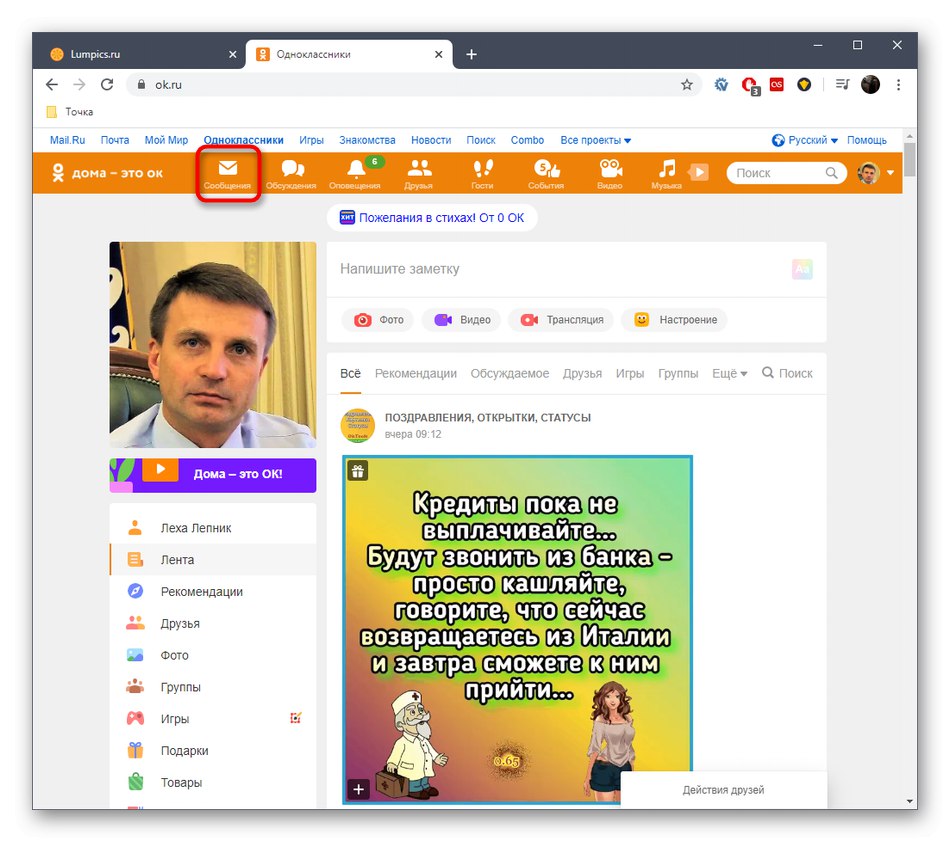
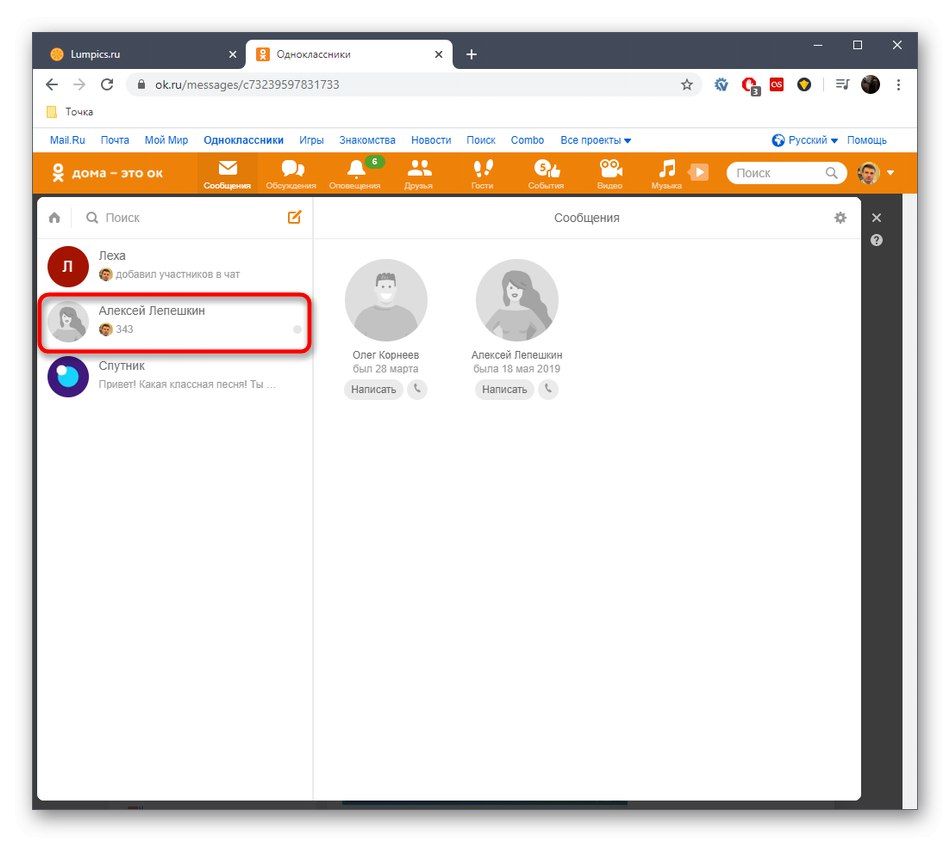
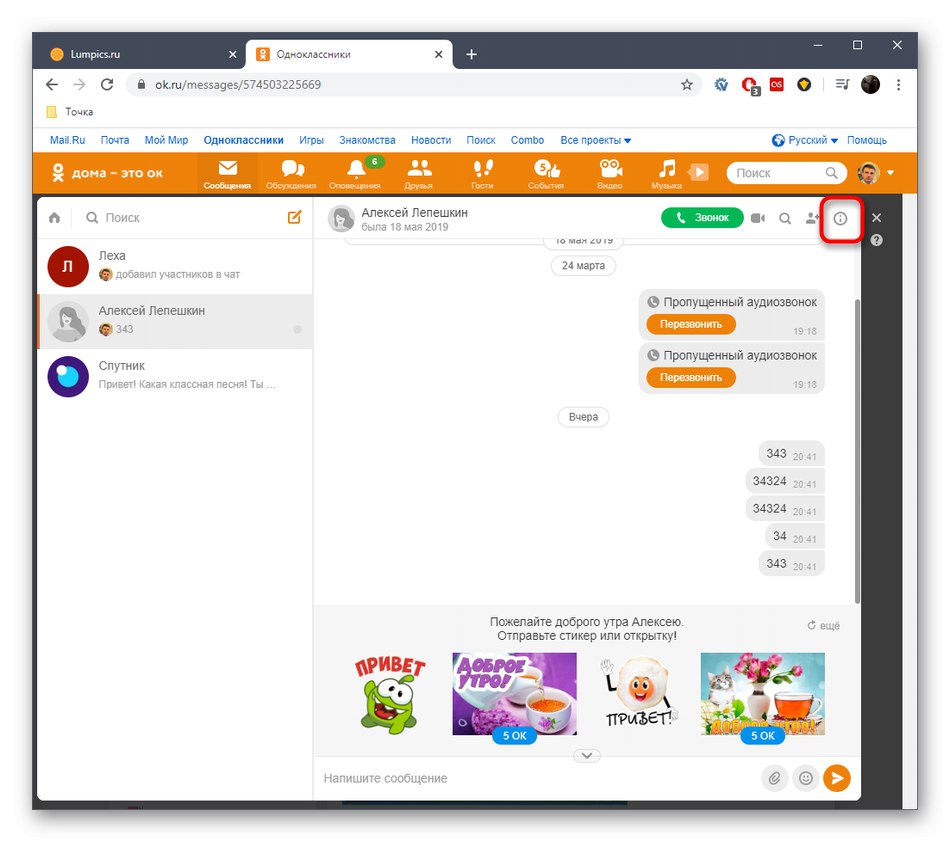
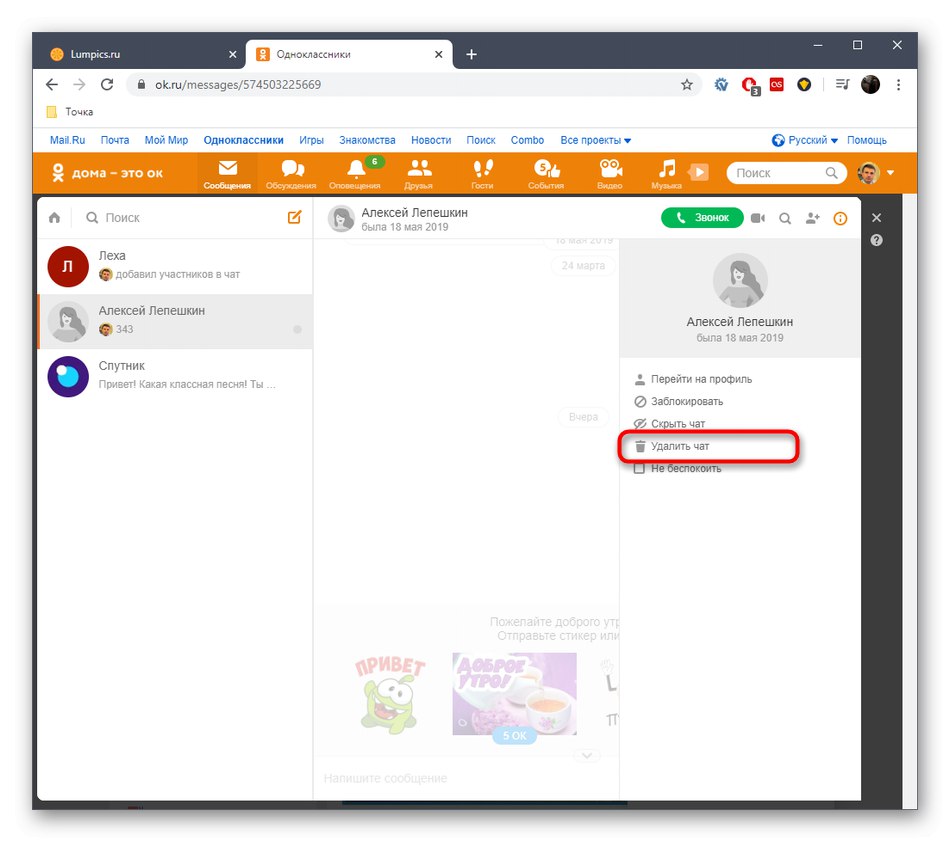
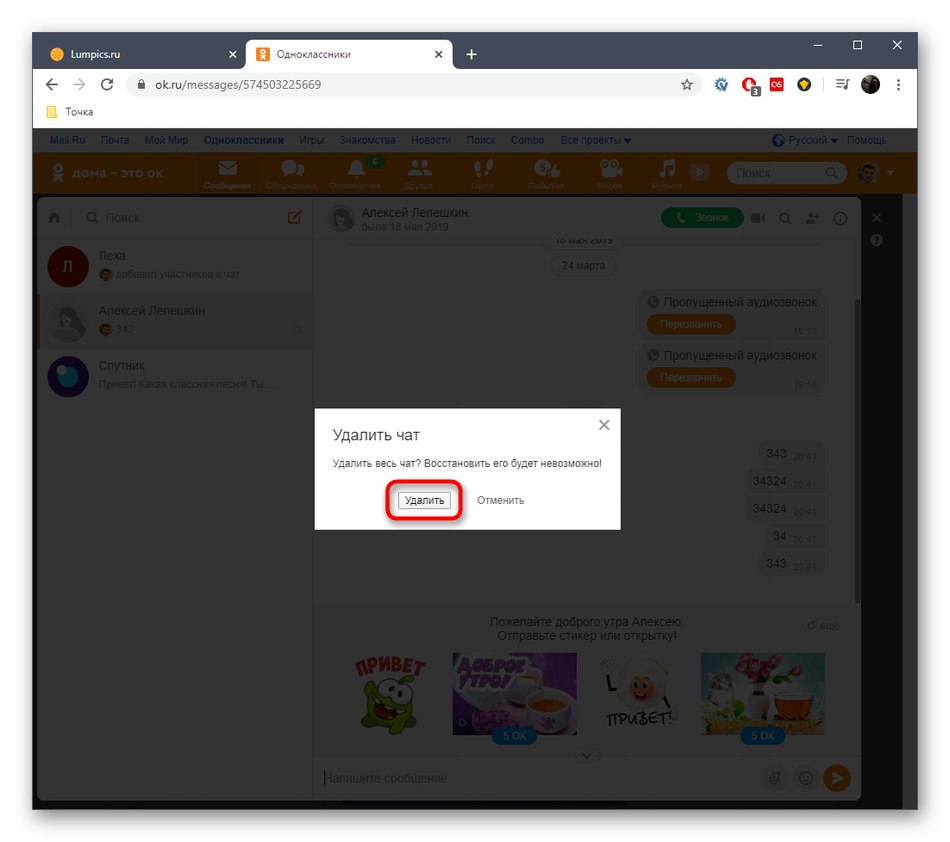
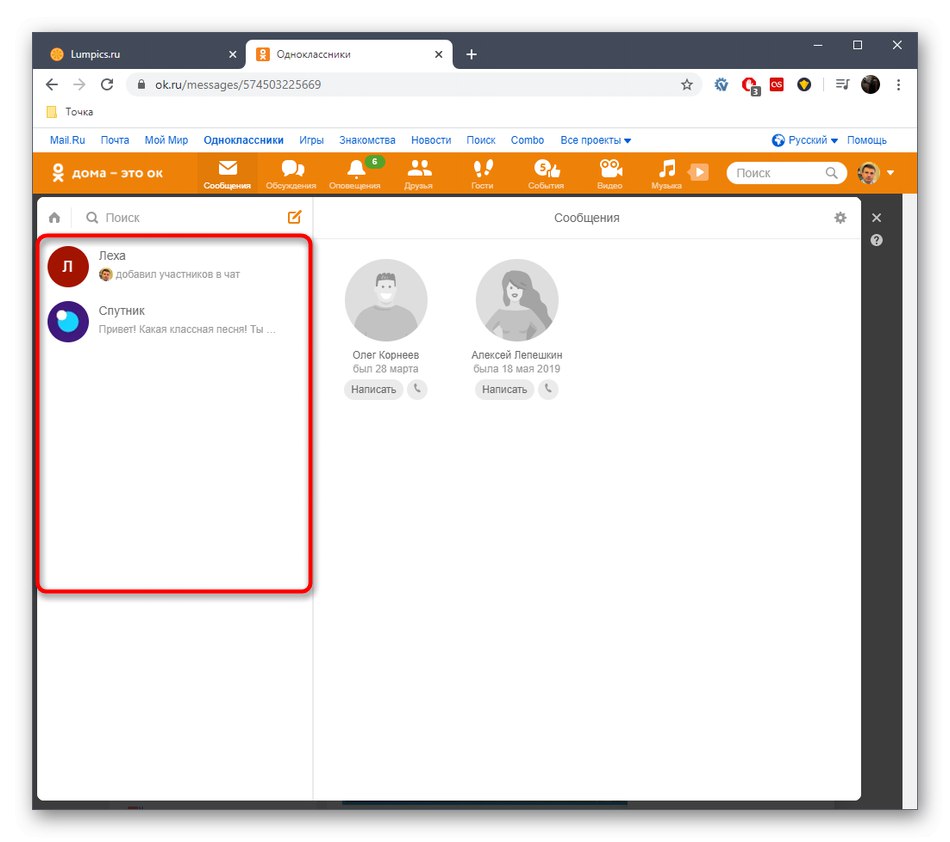
Ако поново направите конверзацију са истом особом, конверзација са којом сте управо избрисали, старе поруке неће бити приказане и тренутни цхат ће се сматрати новим.
2. опција: Избришите свој групни разговор
Када остављају сопствену групну преписку, неки корисници су заинтересовани да је потпуно затворе, изузимајући друге учеснике. Ако једноставно избришете ово ћаскање, сви остали чланови и даље могу међусобно да комуницирају, али неће моћи да вас позивају у групу нити да извршавају друге радње за управљање њиме.
- Да бисте извршили ову операцију на истом панелу у одељку „Поруке“ пронађите групно ћаскање и изаберите га.
- Кликните на икону означену на снимку екрана испод да бисте видели листу свих учесника.
- Пређите курсором преко рачуна и кликните на крст који се појављује с десне стране да бисте изузели ту особу.
- Сама историја разговора ће приказати информације да су одређени корисници избрисани.
- Након брисања ћаскања, преостаје вам само да га напустите. Да бисте то урадили, кликните на икону „Подешавања“.
- У менију који се појави кликните на линију „Прекини ћаскање“.
- Потврдите ову радњу.
- Сада се конверзација неће појавити на листи конверзација и нећете моћи да вратите њен садржај.
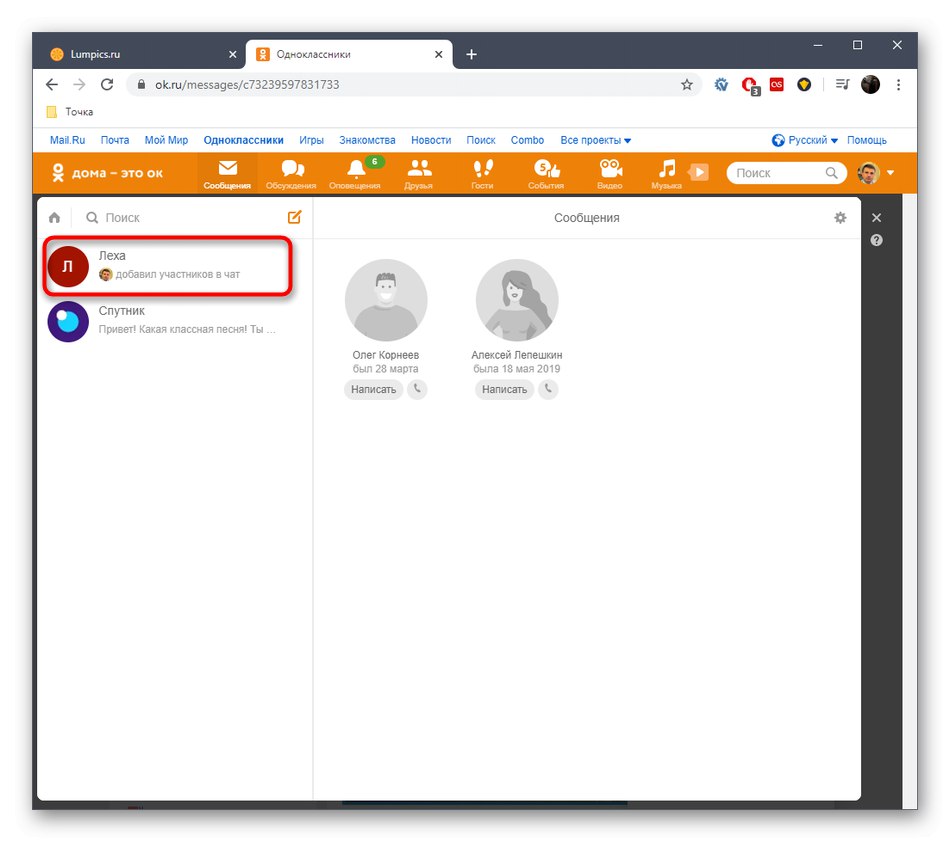
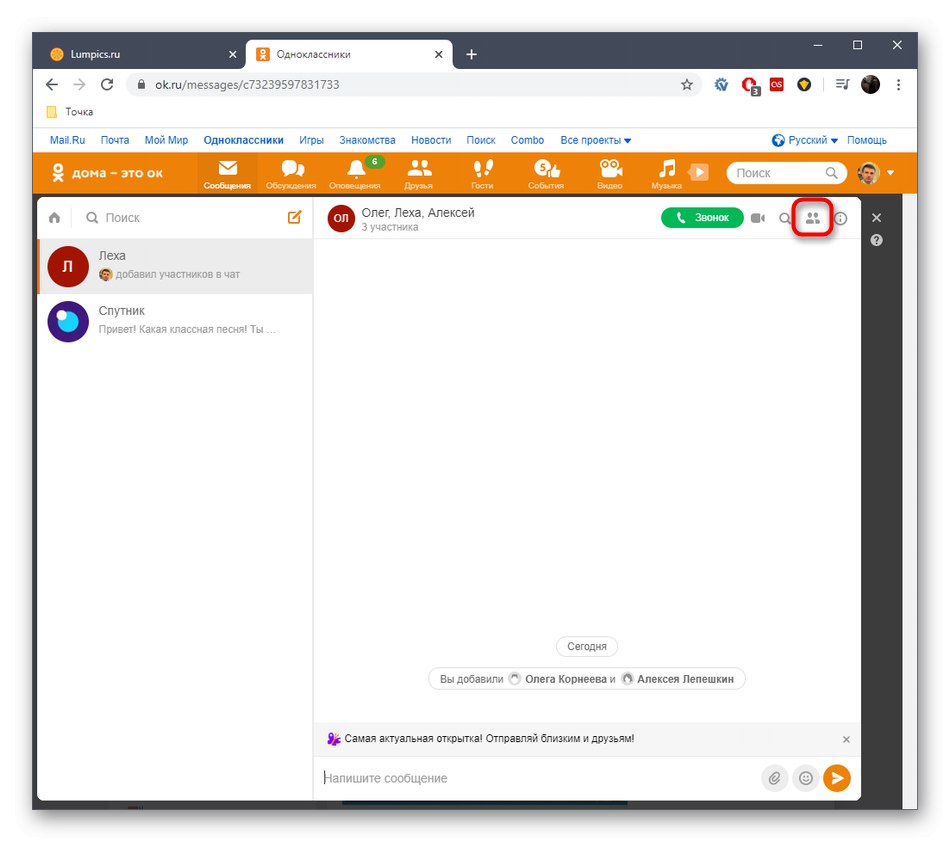
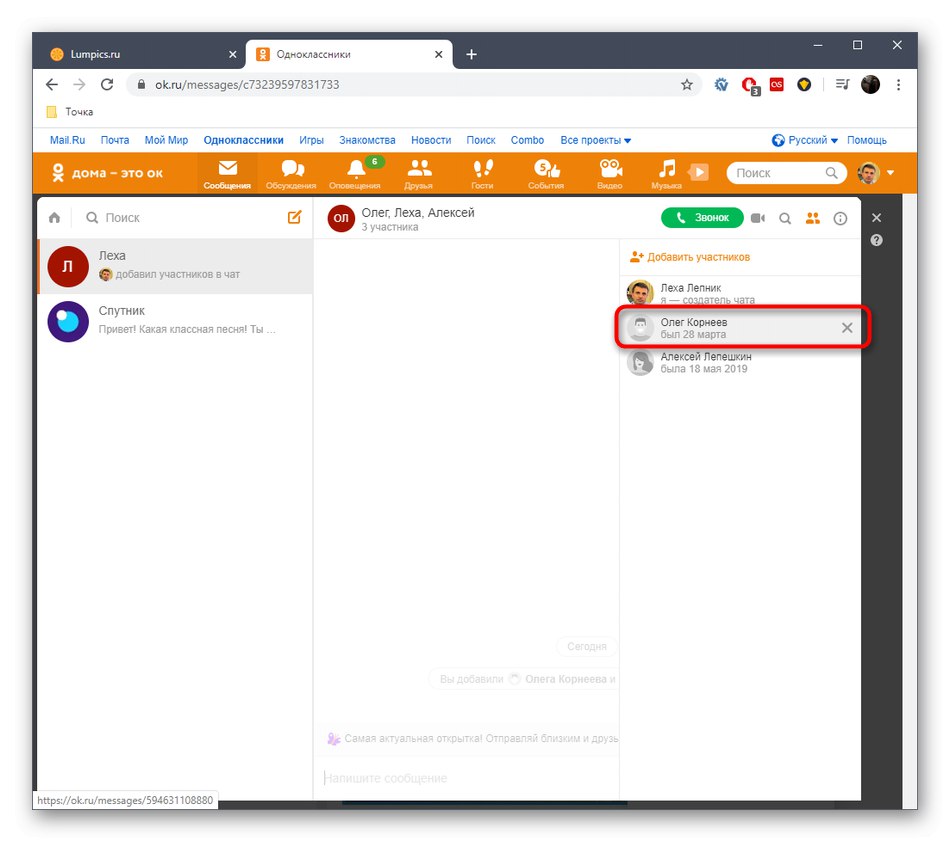
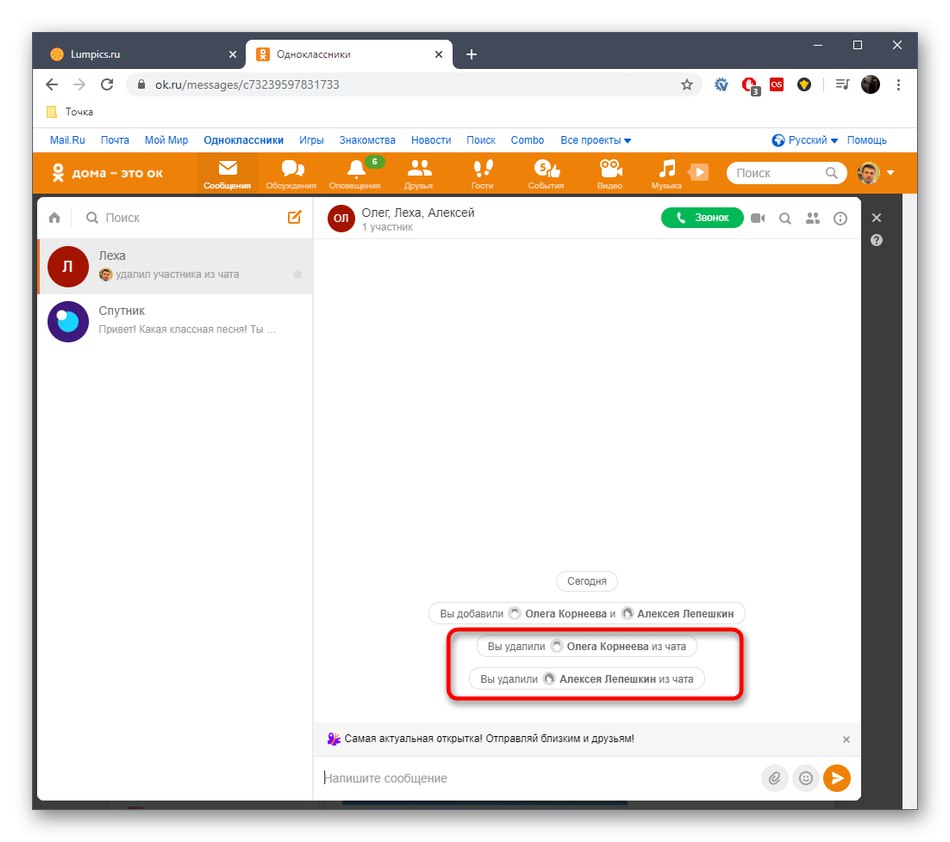
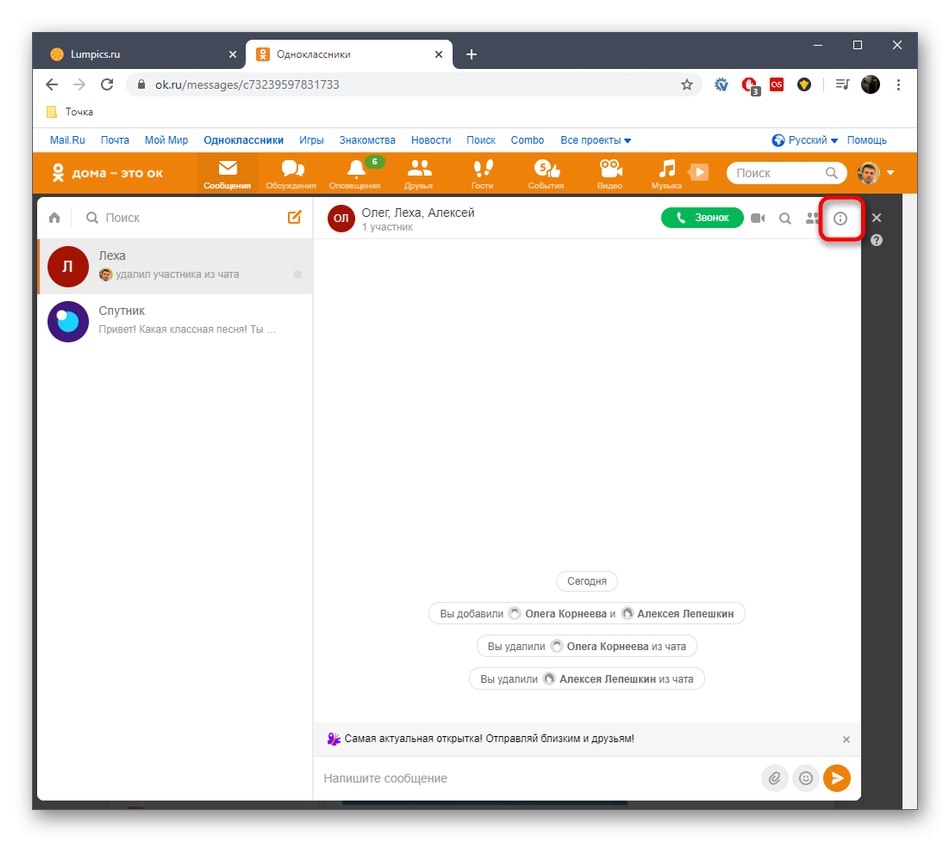
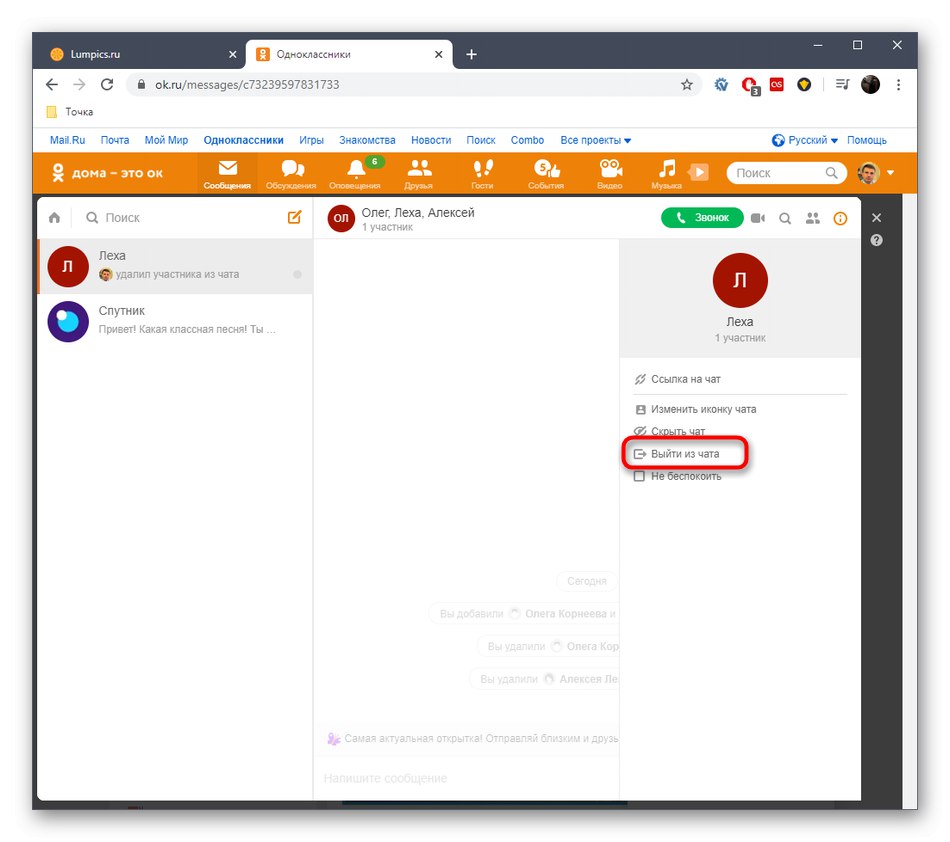
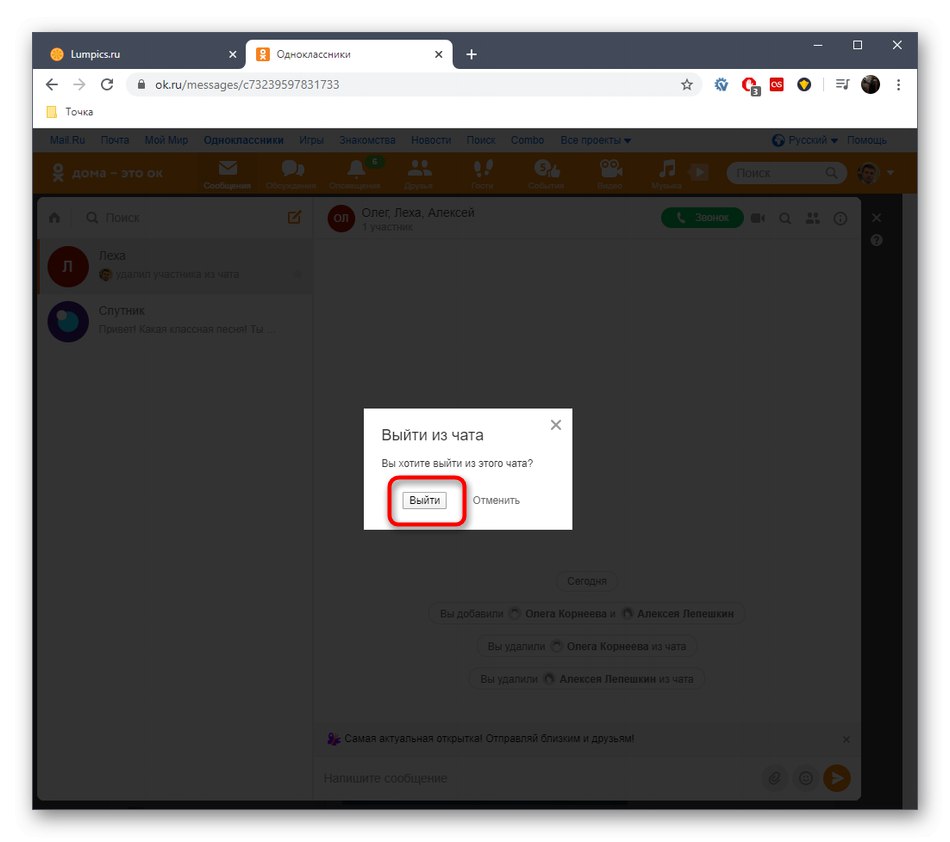
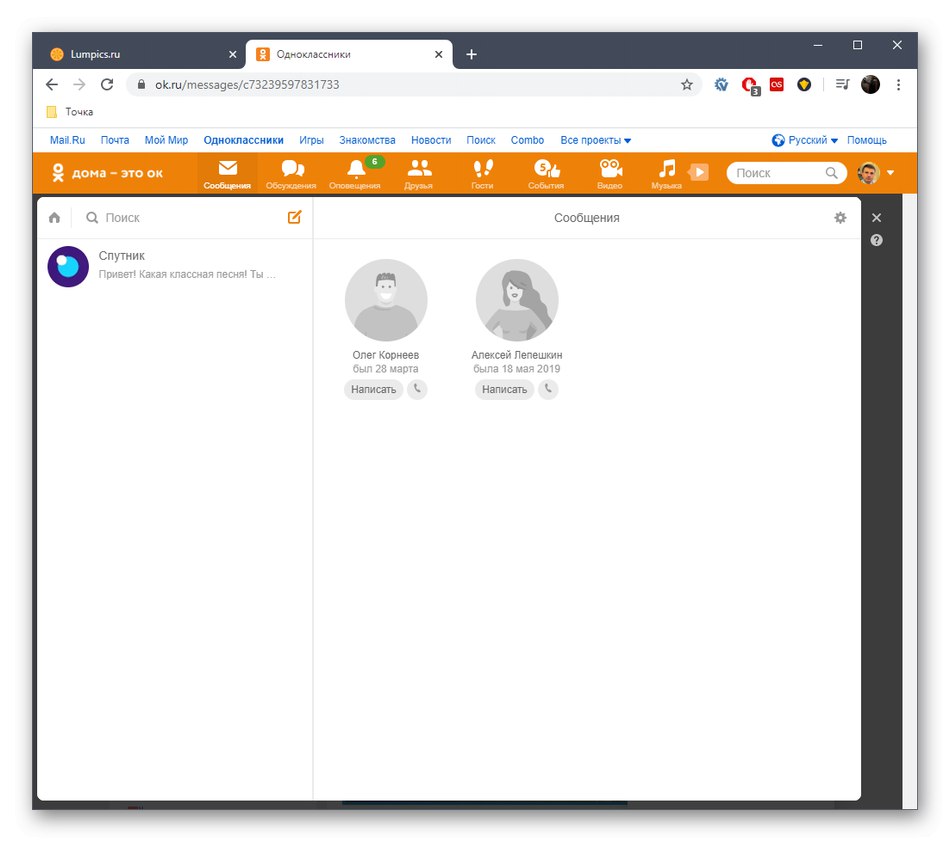
Апликација за мобилне уређаје
У мобилној апликацији напуштање ћаскања и брисање учесника је мало другачије, али принцип остаје исти; такође можете забележити две доступне опције. Следећа упутства илуструју ове разлике.
1. опција: Изађите из дијалога
Да би изашли из дијалога, власници мобилних уређаја који користе апликацију Одноклассники мораће да изврше само неколико једноставних корака. Овај поступак изгледа овако:
- Унесите ОК и додирните дугме са ковертом која се налази на доњој плочи да бисте прешли на ћаскање.
- Тамо одаберите потребну кореспонденцију, кликните на њу и држите док се не појави засебан мени.
- На листи која се појави пронађите ставку „Избриши ћаскање“.
- Напустите разговор тапкајући поново „Делете“.
- Као што видите, чишћење је било успешно.
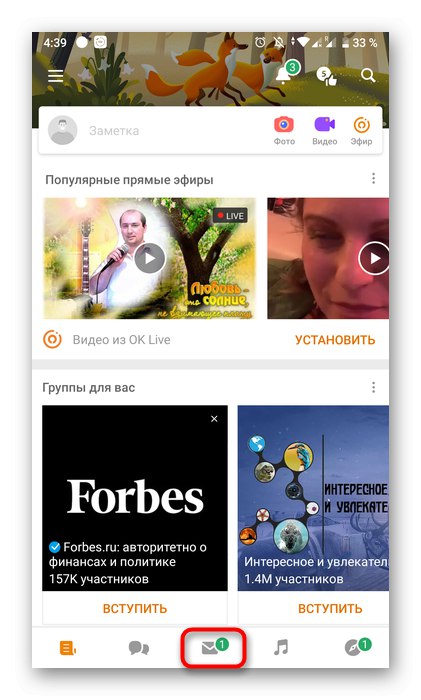
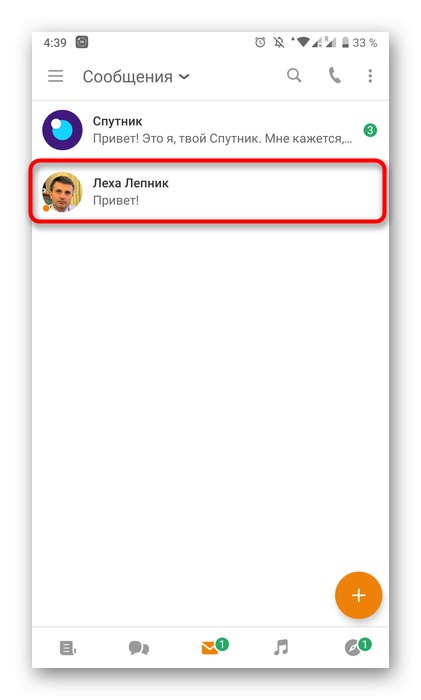
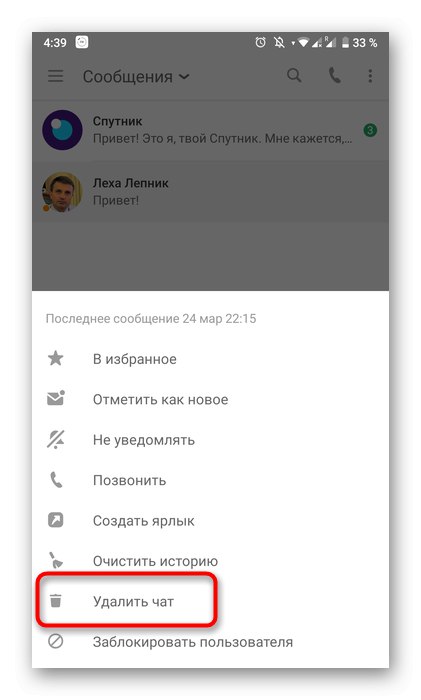
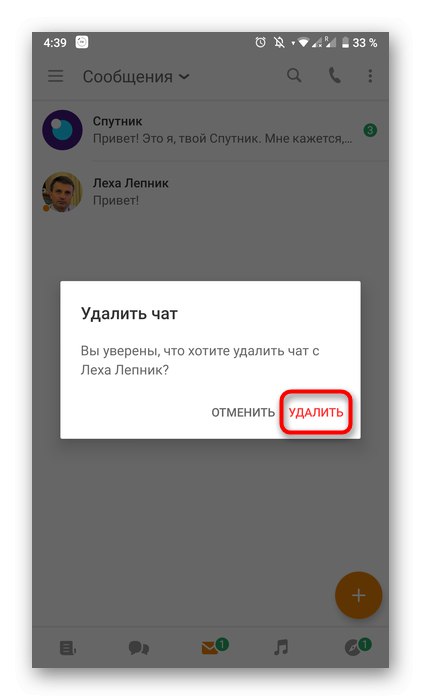
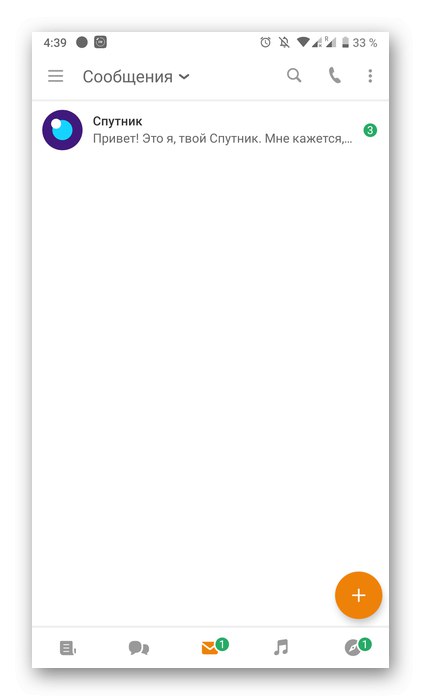
2. опција: Избришите свој групни разговор
У случају мобилне апликације, такође желимо да демонстрирамо пример изласка из креираног ћаскања уз истовремено изузеће свих учесника.
- У истом одељку „Поруке“ пређите на жељени разговор. Претрагу можете користити ако је не можете пронаћи на листи.
- Кликните на икону ћаскања да бисте отворили његове опције.
- Икона канте за смеће приказује се поред аватара сваког учесника. Кликните на њега да бисте изузели налог.
- Потврдите ову акцију тапкајући „Делете“.
- Затим у истом менију за управљање разговором пронађите ставку „Прекини ћаскање“.
- Одговорите потврдно на питање да бисте напустили разговор.
- Сада избрисани ћаскање неће бити приказано на листи и неће га бити могуће вратити.
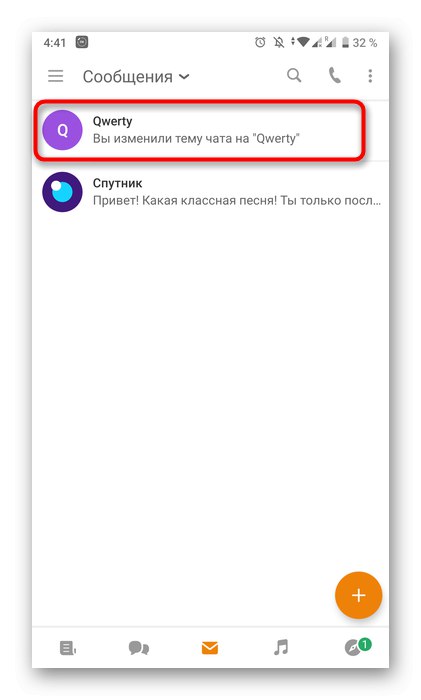
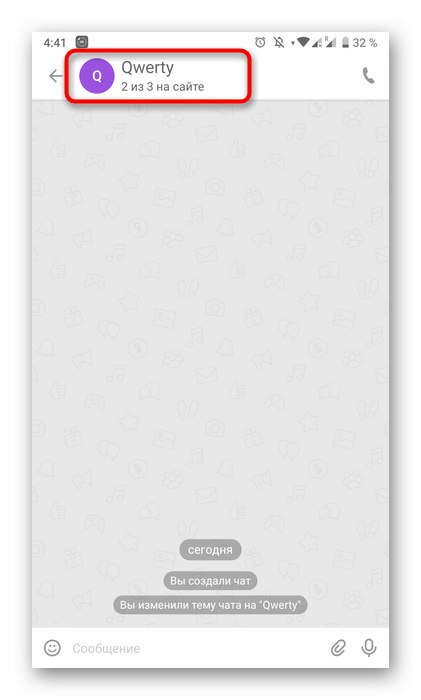
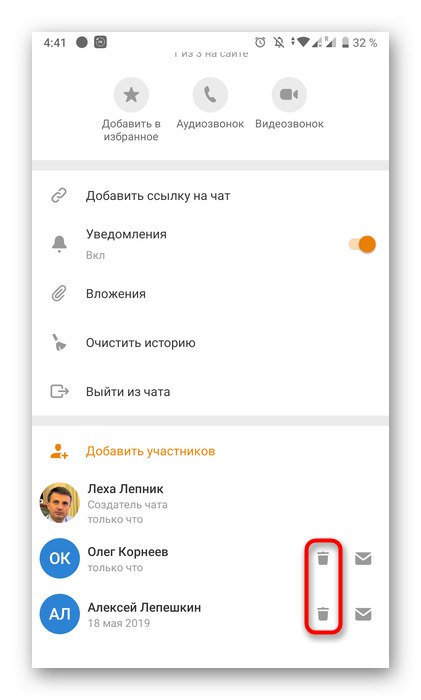
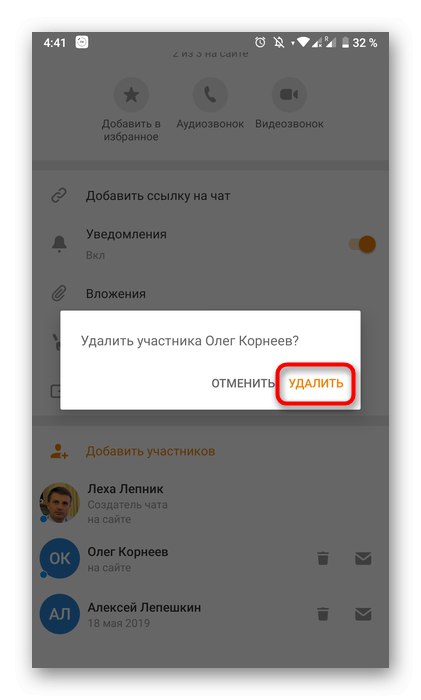
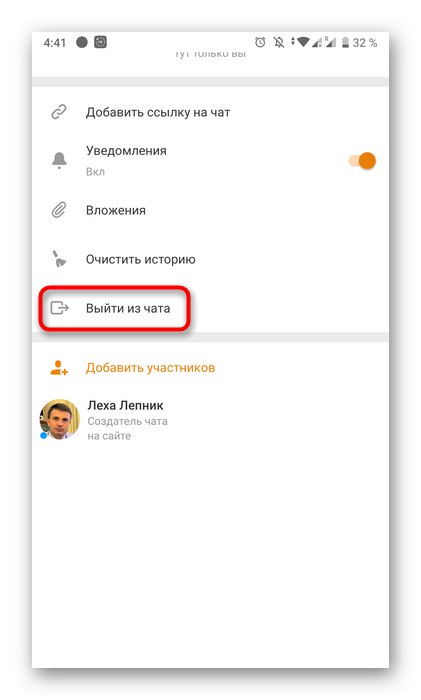
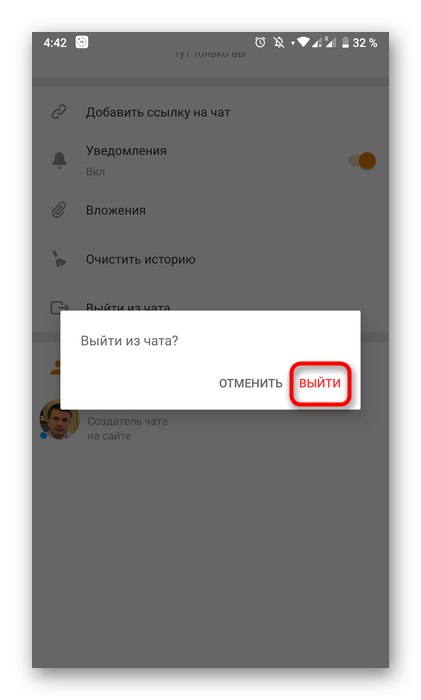
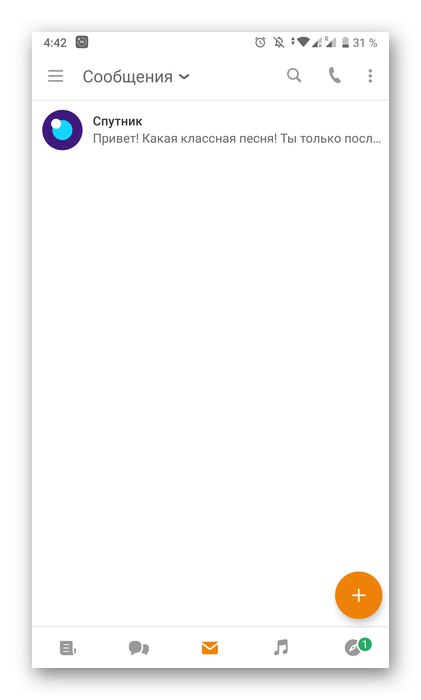
Све су то биле доступне опције за напуштање ћаскања на друштвеној мрежи Одноклассники. Захваљујући датим упутствима, схватили сте алгоритам за извођење свих потребних радњи и сазнали сте о нијансама овог процеса.
Прочитајте такође: Прављење новог ћаскања на Одноклассники